怎样退出windows安全中心 电脑如何退出windows安全中心
更新时间:2023-12-29 09:57:00作者:runxin
虽然在微软系统中自带有windows安全中心功能,能够有效保护电脑运行的安全,不过也时常会遇到电脑中下载的文件被windows安全中心检测拦截的情况,这时可以选择退出windows安全中心来下载,那么怎样退出windows安全中心呢?今天就给大家讲解电脑如何退出windows安全中心,帮助大家解决困扰。
具体方法如下:
1、按键盘上的“Win+R”键,输入“services.msc“,然后按“确定”。
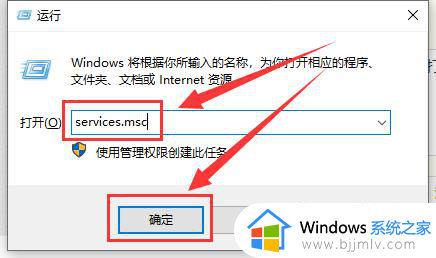
2、在打开的服务功能界面中找到“Security Center”,双击打开。
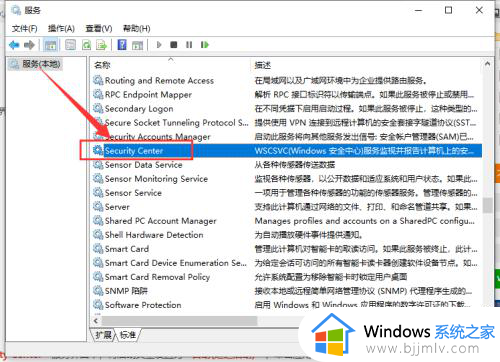
3、在打开的界面中,将启动类型设置为“自动(延迟启动)”,单击应用程序进入下一步。
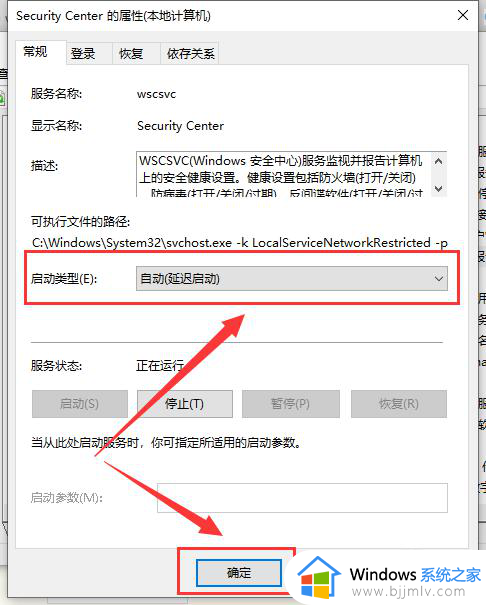
4、打开win10系统的控制面板,选择“系统和维护”选项。
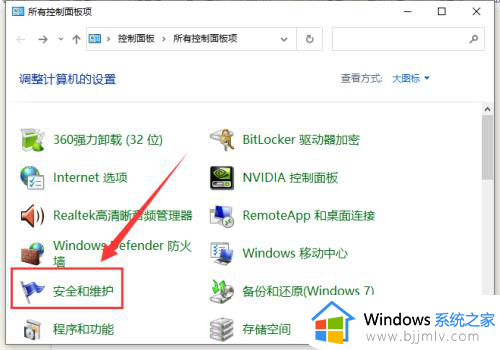
5、点击界面左侧的“更改安全和维护设置”。
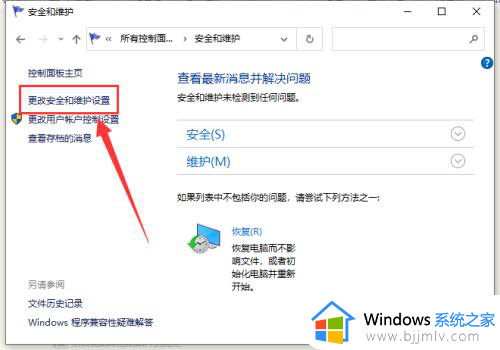
6、取消所有可以勾选的内容,然后单击“确定”即可。
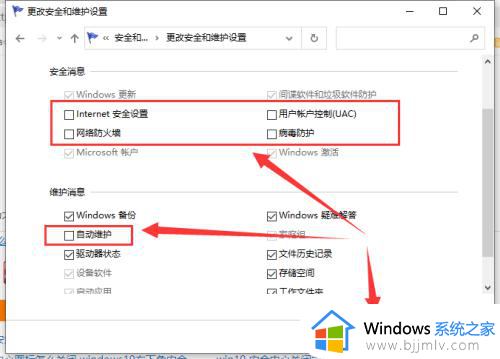
这篇文章的内容就是小编带来电脑如何退出windows安全中心全部步骤了,还有不懂得用户就可以根据小编的方法来操作吧,希望本文能够对大家有所帮助。
怎样退出windows安全中心 电脑如何退出windows安全中心相关教程
- 怎么关闭电脑windows安全中心 怎样彻底关闭windows安全中心
- windows安全中心怎么打开 电脑windows安全中心的开启方法
- windows安全中心警报怎么关闭 windows安全中心警报如何关闭
- windows安全中心弹窗怎么关闭 windows安全中心警告弹窗关闭教程
- windows如何关闭安全中心 windows安全中心怎么关闭
- 如何启动windows安全中心服务?怎么打开windows安全中心服务
- 怎么禁用windows安全中心 彻底禁用windows安全中心设置方法
- windows进入安全模式后怎么退出 windows开机进入安全模式如何退出
- windows退出安全模式按什么键 windows如何退出安全模式
- windows安全中心报警是怎么回事 windows安全中心警告老是弹出来解决方法
- 惠普新电脑只有c盘没有d盘怎么办 惠普电脑只有一个C盘,如何分D盘
- 惠普电脑无法启动windows怎么办?惠普电脑无法启动系统如何 处理
- host在哪个文件夹里面 电脑hosts文件夹位置介绍
- word目录怎么生成 word目录自动生成步骤
- 惠普键盘win键怎么解锁 惠普键盘win键锁了按什么解锁
- 火绒驱动版本不匹配重启没用怎么办 火绒驱动版本不匹配重启依旧不匹配如何处理
电脑教程推荐
win10系统推荐